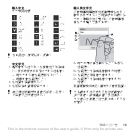26
通話
This is the Internet version of the user's guide. © Print only for private use.
視像電話
撥打視像電話時,您可於螢幕上看見
對方。
透過視像電話應用程式撥打 視像電話
1 在待機檢視中,選擇主目錄 > 電話 >
視像電話。
2 使用鍵盤輸入號碼。
3 選擇視像電話。
自待機檢視撥打視像電話
1 使用鍵盤輸入號碼。
2 選擇視像電話。
接聽來電
• 接到電話時,選擇是。
視像電話示範模式
選擇視像電話應用程式後,無需撥打
電話也可以嘗試當中的大多數功能。
例如,您可以在通話之前準備相機檢視。
縮放
您可以縮放後相機拍攝的撥出的視像
電話
feed
。共有四種縮放等級。
縮放視像電話
feed
• 使用按鈕
可縮小,按鈕
則可
放大。
暫停圖片
若視像電話
feed
已停止,則會將暫停
圖片發送給對方。若您尚未設定暫停圖
片,則會顯示預設圖片。
設定暫停圖片
1 在待機檢視中,選擇主目錄 > 電話 >
視像電話。
2 選擇更多 > 進階 > 暫停圖片。
3 選擇圖片並選擇儲存。
暫停和恢復撥出的視像電話
feed
• 進行視像電話時,您隨時可選擇相機,
暫停或恢復撥出的視像電話
feed
。
切換前相機和後相機
• 進行視像電話時,您可在更多目錄中選
擇使用前相機或使用後相機。
撥打或接聽視像電話時的選項
更多目錄中的部份選項包括:
• 隱藏小圖片/顯示小圖片 –
選擇是否
自顯示幕刪除小圖片。
• 開啟夜間模式 –
在光線較差環境下
設定較亮的圖像。
• 共用數據 – 發送
Vcard
、
SMS
或
MMS
信息。
• 進階 – 最好於使用應用程式之前輸入
設定。
此功能會依網絡或網絡營運商而有所
不同。漫遊時,該服務不一 定能在所
有國家
/
地區使用。請聯絡您的網 絡營
運商,取得關於訂閱與視像 電話的更
多資料。